10 sposobów na naprawienie awarii lub braku działania aplikacji YouTube na iPhonie
Różne / / April 02, 2023
YouTube świetnie nadaje się do oglądania zabawnych filmów, wyszukiwania informacji, studiowania, binge-watchingi co tam jeszcze. Chociaż jest to zabawne tylko wtedy, gdy działa bezproblemowo. Jeśli aplikacja YouTube ciągle się zawiesza na iPhonie lub nie działa poprawnie po ostatniej aktualizacji iOS 16, być może mamy odpowiednie rozwiązanie.

Z ponad 2,1 miliarda aktywnych użytkowników, YouTube przekształcił się z platformy do strumieniowego przesyłania wideo w domową wyszukiwarkę. Odpowiednio, może to być przygnębiające, gdy YouTube zawiesza się lub ulega awarii na iPhonie. Więc zacznijmy to naprawiać, JAK NAJSZYBCIEJ. Ale najpierw najważniejsze.
Dlaczego YouTube ciągle się zawiesza na iPhonie
Przyczyn może być mnóstwo, od wadliwych połączeń po błędy systemowe. A może problem leży po stronie Google. Tak więc, zanim zaczniemy rozwiązywać problemy, mądrzej jest dla Google, jeśli YouTube nie działa lub jeszcze lepiej, sprawdź konto zespołu YouTube na Twitterze.
Jak widać z poniższego tweeta, programiści na bieżąco informują użytkowników o najnowszych wydarzeniach.
cześć, zdajemy sobie sprawę, że wielu z was korzystających z aplikacji YouTube na urządzeniach z systemem iOS może doświadczać awarii
bardzo nam przykro z tego powodu i rozpoczęliśmy pracę nad poprawką! wkrótce aktualizacje 🔍
— TeamYouTube (@TeamYouTube) 30 listopada 2022 r
Po sprawdzeniu rzeczy po stronie YouTube spróbujmy przeprowadzić kontrolę szkód po naszej stronie.
Jak naprawić YouTube, który nie działa na iPhonie
Jak wspomniano powyżej, przyczyn może być wiele. W zależności od problemu może zadziałać kilka poprawek. Wypróbuj je jeden po drugim i miejmy nadzieję, że Twój YouTube zostanie naprawiony w mgnieniu oka.
1. Zamknij i ponownie uruchom aplikację YouTube
Gdy aplikacja na iPhone'a wielokrotnie się zawiesza, przyczyną problemu może być błąd lub ustawienie pamięci podręcznej. Jeśli wymusisz zamknięcie i ponowne uruchomienie aplikacji, zwykle powinno to naprawić.
Krok 1: Otwórz przełącznik aplikacji.
- iPhone z Face ID: przesuń palcem w górę od dołu ekranu do środka i przytrzymaj, aż pojawi się przełącznik aplikacji.
- iPhone z Touch ID: Kliknij dwukrotnie przycisk Początek.
Krok 2: przesuń palcem w lewo lub w prawo, aby znaleźć YouTube.
Krok 3: przesuń w górę aplikację YouTube, aby ją zamknąć.


Krok 4: Ponownie otwórz aplikację po około pół minucie.
Po ponownym uruchomieniu spróbuj użyć aplikacji YouTube. Powinien działać bez problemu, jeśli nie, przejdź do następnego kroku.
2. Sprawdź połączenie internetowe
Internet jest niezbędnym dodatkiem do aplikacji takich jak YouTube, z wyjątkiem filmów offline (pobranych). Aplikacja YouTube na iPhonie może działać nieprawidłowo z powodu niestabilnego połączenia sieciowego.
Zamiast wyświetlać monit offline, YouTube może się zawieszać lub ulegać awariom. Najprostszym sposobem sprawdzenia szybkości i stabilności sieci jest otwarcie strony internetowej (na przykład witryny z testami prędkości) lub innych aplikacji zależnych od Internetu.

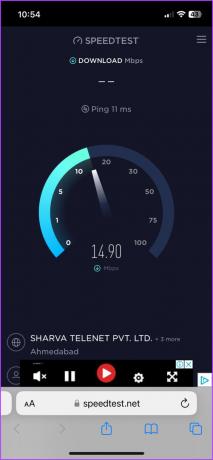
Jeśli połączenie jest stabilne, spróbuj wykonać następny krok. Chociaż jeśli występuje problem z siecią, zapoznaj się z naszym przewodnikiem naprawianie niedziałających danych komórkowych na iPhonie.
3. Upewnij się, że aplikacja ma wymagane uprawnienia
Chociaż masz stałe połączenie, istnieje prawdopodobieństwo, że YouTube nie będzie mógł uzyskać do niego dostępu. Być może uprawnienia nadane YouTube zostały przez pomyłkę cofnięte. Naprawmy to.
Krok 1: Przejdź do Ustawienia → przewiń w dół do YouTube.
Krok 2: Sprawdź przełącznik obok pozycji Dane komórkowe/mobilne i upewnij się, że jest włączony.
Krok 3: Na razie upewnij się również, że przełącznik obok opcji Odświeżanie aplikacji w tle jest również włączony.

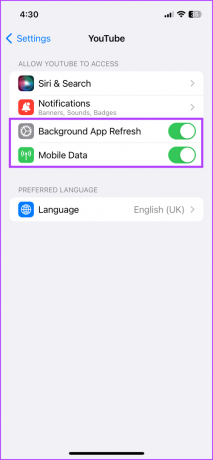
Po włączeniu obu ustawień spróbuj ponownie użyć aplikacji YouTube. Jeśli wszystko jest w porządku, możesz wyłączyć odświeżanie aplikacji w tle Jeśli potrzebne.
4. Czy iPhone się nagrzewa, powodując awarię aplikacji YouTube
Gdy iPhone się przegrzewa, cierpią na tym wszystkie podstawowe funkcje, co powoduje częste awarie aplikacji. Twój iPhone może się nagrzewać z powodu ładowania, temperatury otoczenia lub jakiegokolwiek problemu związanego z systemem iOS lub aplikacją.
Wyłącz telefon i pozwól mu ostygnąć. Po ponownym uruchomieniu telefonu sprawdź, czy nagrzewanie się jest problemem ogólnym, czy też pojawia się podczas działania aplikacji YouTube. W każdym razie wypróbuj poniższe kroki, które pomogą Ci również rozwiązać problem przegrzania.
5. Zaktualizuj aplikację na iPhonie
Jeśli przyczyną problemu jest koniec YouTube’a, twórcy prędzej czy później wypuszczą odpowiednią łatkę aktualizacyjną. Dlatego miej oko na aktualizację i pobierz ją, gdy tylko będzie dostępna.
Krok 1: Otwórz sklep z aplikacjami.
Krok 2: dotknij paska wyszukiwania od dołu i wyszukaj YouTube.

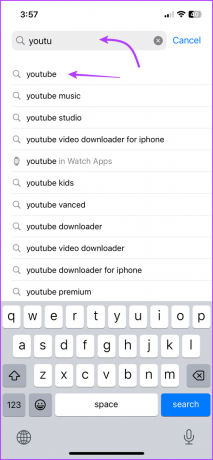
Krok 3: Wybierz aplikację YouTube z listy.
Krok 4: Jeśli aktualizacja jest dostępna, stuknij Aktualizuj.


Możesz też dotknąć swojego profilu (w prawym górnym rogu), aby wyświetlić wszystkie nadchodzące aktualizacje w obszarze Nadchodzące aktualizacje automatyczne. Jeśli zauważysz aktualizację YouTube, stuknij Aktualizuj lub Aktualizuj wszystko.
6. Uruchom ponownie iPhone'a
Żadna z powyższych metod nie powstrzymuje YouTube przed awarią na Twoim iPhonie? Mamy jeszcze kilka asów w rękawie. Zacznijmy od najpopularniejszego, ale skutecznego rozwiązania.
Krok 1: Przynieś stronę zamykania.
- Dla iPhone'a z Face ID: Naciśnij i przytrzymaj jednocześnie przycisk zwiększania/zmniejszania głośności oraz przycisk boczny, aż pojawi się suwak wyłączania.
- Dla iPhone'a z Touch ID: Naciśnij i przytrzymaj przycisk boczny.
Krok 2: Przeciągnij suwak opcji „Przesuń, aby wyłączyć”, aby wyłączyć iPhone'a.
Krok 3: Uruchom ponownie urządzenie po minucie lub dwóch.

7. Zaktualizuj iOS, aby naprawić awarię aplikacji YouTube na iPhonie
Niezaprzeczalnie, jeśli problem nie leży po stronie YouTube, jest to problem po stronie iPhone'a. I na szczęście Apple wydaje regularne aktualizacje, aby naprawić takie błędy. Więc po prostu sprawdź, czy dostępna jest aktualizacja IOS, a jeśli tak, zaktualizuj oprogramowanie.
Krok 1: Uruchom Ustawienia → Ogólne → Aktualizacja oprogramowania.


Krok 2: Jeśli aktualizacja jest dostępna, stuknij Pobierz i zainstaluj.

8. Sprawdź pamięć iPhone'a
Mała pojemność pamięci masowej może wpływać na wydajność iPhone'a, prowadząc w konsekwencji do awarii lub zawieszania się aplikacji, szczególnie wymagających aplikacji. Zanim przejdziemy do usuwania aplikacji lub resetowania iPhone'a, usuńmy tę możliwość z drogi.
Krok 1: Przejdź do Ustawień, a następnie Ogólne.
Krok 2: Wybierz Pamięć iPhone'a.
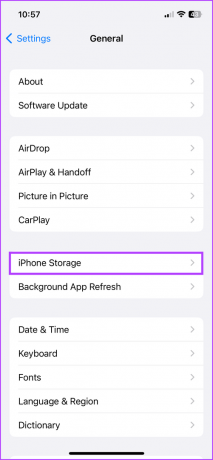
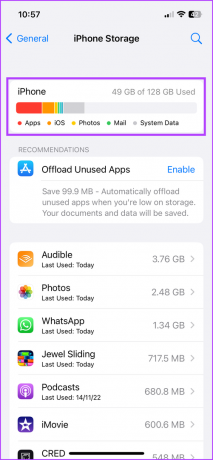
Jeśli pamięć iPhone'a jest na wyczerpaniu, tj. 20% lub mniej, powinieneś podjąć pewne działania, aby zwolnić miejsce na iPhonie. Po zakończeniu spróbuj otworzyć i korzystać z YouTube. Jeśli jednak aplikacja nadal się zawiesza, przejdź do następnego kroku.
9. Usuń i ponownie zainstaluj aplikację
Służy to wielu celom, pozbywasz się błędów, czyścisz pamięć podręczną i pobierasz zaktualizowaną aplikację.
Niewiarygodne, nie tracisz nawet wiele pod względem danych / historii, o ile logujesz się przy użyciu tego samego adresu e-mail. Chociaż pobrane filmy z YouTube znikną.
Krok 1: Naciśnij i przytrzymaj aplikację z ekranu głównego lub biblioteki aplikacji.
Krok 2: Stuknij Usuń aplikację.
Krok 3: Wybierz Usuń, aby potwierdzić działanie.
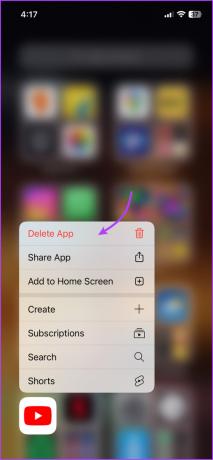

Krok 4: Teraz przejdź do App Store → zakładka Szukaj → szukaj Youtube.
Krok 5: Stuknij ikonę Pobierz.
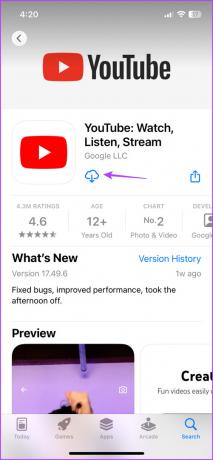
Następnie zaloguj się na swoje konto Google / YouTube i miejmy nadzieję, że nie ulegnie ponownej awarii. Jeśli nie chcesz całkowicie usunąć aplikacji, możesz to zrobić rozładować to a następnie zainstaluj go ponownie.
10. Zresetuj wszystkie ustawienia na iPhonie
Często rezerwujemy ten krok jako ostateczność. Chociaż może to rozwiązać problem, resetuje do ustawień fabrycznych wszystkie ustawienia, w tym ustawienia sieci, lokalizacji, prywatności, słownika, zapisanych kart itp.
Nie martw się, nie stracisz danych ani plików multimedialnych, tylko zmiany dokonane w podstawowych ustawieniach zostaną cofnięte. Wykonaj poniższe kroki:
Krok 1: Uruchom Ustawienia, a następnie stuknij Ogólne.
Krok 2: Przewiń w dół i wybierz „Przenieś lub zresetuj iPhone'a”.
Krok 3: Stuknij Resetuj.


Krok 4: Wybierz opcję Resetuj wszystkie ustawienia i po wyświetleniu monitu wprowadź hasło.
Krok 5: Ponownie stuknij Resetuj wszystkie ustawienia, aby potwierdzić.


Po zakończeniu otwórz i sprawdź aplikację YouTube. Jeśli problem będzie się powtarzał, skontaktuj się ze Wsparciem Apple lub zespołem YouTube, aby uzyskać rozwiązanie.
Korzystaj z YouTube bezproblemowo
Mamy nadzieję, że pomogło to naprawić awarię aplikacji YouTube lub jej brak na iPhonie. Skoro już jesteśmy przy temacie, bezwstydnie podłączmy nasze kanały na YouTube – Technika prowadzenia I Przewodnik po recenzjach technicznych. Jeśli jeszcze tego nie obserwujesz, sprawdź nasze kanały i naciśnij ten przycisk subskrypcji.



